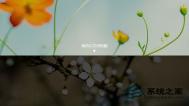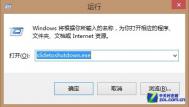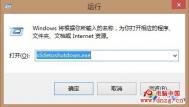Windows8.1如何设置滑动关机

Windows8.1如何设置滑动关机:
1.进入运行(WinKey+R);
2.输入slidetoshutdown.exe;
3.点击OK;
4.出现关机界面,向下拖动,即可关闭Win8.1系统。
5.如果不想每次都打字,我们也可以为Slidetoshutdown.exe创建一个快捷方式,Slidetoshutdown.exe位于System32文件夹中,找到该程序后,右键点击并创建快捷方式即可。
卸载Windows8www.Tulaoshi.com.1系统SkyDrive的方法
1、找到注册表以下键值
[HKEY_CLASSES_ROOTCLSID{8E74D236-7F35-4720-B138-1FED0B85EA75}ShellFolder]修改右侧DWORD(32位)值Attributes的键值,十六进制的f080004d改为f090004d。

2、如果遇到权限问题,右键ShellFolder键值,选择权限,点击高级。

3、点击上方所有者后面的更改,将所有者降权,由System改为Users。

4、在输入要选择的对象名称下方的文本框内键入users,确定,退出。

5、返回ShellFolder的权限管理窗口,点击左下角的添加。

6、打开的新对话框中点击选择主体,再次键入users,勾选完全控制。

7、然后一路确定,退出所有打开的对话框,再次尝试修改键值;关闭注册表,重启文件资源管理,导航窗格中的Skydrive消失,并且不影响Skydrive的同步功能。
(本文来源于图老师网站,更多请访问http://m.tulaoshi.com/windowsxitong/)
Windows8.1怎么设置闹钟?
Windows8.1怎么设置闹钟呢?windows8系统支持了这个功能了,那么这个功能我们要在哪里设置呢,下面一起来看看吧,希望例子能帮助到各位朋友。
我们在系统桌面点击Windows图标之后再点击开始界面。

然后找到里边的开始 中找到闹钟程序然后再点击闹钟设置界细节如下。

如果你没找到我们只需TuLaoShi.com要搜索naozhong来查找对应的应用。

待闹钟应用打开后, 然后打开如下图。
(本文来源于图老师网站,更多请访问http://m.tulaoshi.com/windowsxitong/)
在时间设置界面中,通过拖动如图所示的两个滑块,即可设置闹钟的时间,如图所示:

然后在打开中我们点击提醒模式时,可以选择一次或重复项。

设置好了点击保存按钮,将设置进行保存。

这样就设置好了,我们只需要等待闹钟响起吧。

关闭Windows8.1系统触摸屏的方法
关闭Windows8.1系统触摸屏的方法:
• 右键开始菜单,进入设备管理器。
• 选择人体学输入设备。
• 选择符合HID标准的触摸屏。
• 右键选择禁用。

简单的四个小步骤之后,用户就关闭了Windows8.1系统触摸屏的功能了,当然,用户哪一天突然想开启的话,可按照相同的步骤进行恢复。
Windows8.1内置输入法与Office2013不兼容怎么办
Windows8.1内置输入法与Office2013不兼容的解决Tulaoshi.com方法:

1、按下Win+R调用运行窗口,输入msconfig/引导/安全引导,重启计算机,看在安全模式下是否会出现相同的情况。退出安全模式,只要在刚才的安全引导上面清除勾,然后重启即可;
2、按下Win+R输入winword /safe,使用安全模式的Office word,看是否会出现相同的问题;
3、按下载Win+R调用运行窗口,输入:%AppData%MicrosoftTemplates并回车,然后删除以.dotm为后缀的文件。然后再次测试;
4、尝试在输入法列表中将自带输入法移动到首位或者添加英文输入法移动到首位测试问题。